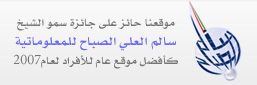- لفتح "موجه الأوامر:
-
انقر فوق ابدأ
-
ثم أشر إلى كافة البرامج
-
و أشر إلى البرامج الملحقة، ومن ثم انقر فوق موجه الأوامر.
يمكن أيضاً فتح برنامج موجه الأوامر بالشكل التالي:
1. من قائمة ابدأ نختار تشغيل.
2. من صندوق حوار تشغيل نكتب اسم البرنامج cmd (Command)
- للانتقال بين عرض "ملء الشاشة" وبين العرض ضمن إطار، اضغط ALT+ENTER.
- لإنهاء جلسة عمل موجّه الأوامر، اكتب exit عند رأس المؤشر الوامض في إطار موجّه الأوامر.
أهم الأوامر المستخدمة في نظام MS-Dos:
يكون النظام دوس جاهز لكتابة الأوامر عبر إظهار Command Prompt , حيث يطالب بإدخال أمر ما أو أنه ينتظر أوامرك. يكون النظام دوس مضبوط مسبقاً على إظهار اسم السواقة الحالية التي تتعامل معها واسم المسار الحالي أي يظهر على الشاشة الإشارة C:\> أو C:\windows> (حسب طريقة تشغيل دوس ) للدلالة على أن النظام جاهز لتقبل الأوامر .
- للانتقال من سواقة إلى سواقة أخرى (من قرص محلي إلى قرص محلي آخر) نكتب اسم السواقة المراد الانتقال إليها مع نقطتين.
C:\>d:┐ (┐ = Enter)
D:\>A:┐
A:\> النتيجة
- لمسح الشاشة نكتب أمر cls (Clear Screen)
C:\>cls
التعامل مع المجلدات:
- لاستعراض محتويات مجلد أو قرص محلي نستخدم أمر Dir (Directory).
C:\>dir
o هناك مجموعة من البارامترات مع هذا الأمر:
§ /P لعرض محتويات المجلد أو القرص المحلي صفحة صفحة.
C:\>dir /p ┐
§ /w لعرض المحتويات بشكل عرضي على الشاشة بدون تفاصيل.
C:\>dir /w ┐
§ /on لترتيب المحتويات حسب الاسم On Name.
C:\>dir /p/on ┐
§ /od لترتيب المحتويات حسب التاريخ On Date.
C:\>dir /p/od ┐
§ /os لترتيب المحتويات حسب الحجم On Size.
C:\>dir /p/os ┐
§ /oe لترتيب المحتويات حسب النوع On Type.
C:\>dir /p/oe ┐
- لإنشاء مجلد نستخدم أمر md (Make Directory).
C:\>md mcse ┐
- للانتقال من مجلد إلى مجلد آخر بالأمر cd (Change Directory).
C:\>cd mcse ┐
C:\mcse>
- لحذف مجلد نكتب الأمر rd (Remove Directory) و لكن لا يحذف المجلد إلا بشرطين
o أن يكون المجلد فارغاً.
o أن يكون المجلد في مستوى أعلى.
C:\mcse>rd mcse ┐حذف المجلد و نحن داخله
The system cannot find the file specified
C:\>rd mcse ┐حذف المجلد و داخله عناصر
The directory is not empty.
مثال:
أنشئ المجلدات التالية:
(Abdo à Certified à MOUS à Access) على القرص المرن A:
c:\>a: ┐
a:\>md Abdo ┐
a:\> cd Abdo ┐
a:\Abdo>md certified ┐
a:\Abdo>cd certified ┐
a:\Abdo\certified>md mous ┐
a:\Abdo\certified>cd mous ┐
a:\Abdo\certified\mous>md access ┐
a:\Abdo\certified\mous>cd access ┐
a:\Abdo\certified\mous\access>
- للعودة إلى مستوى أعلى داخل تفريعات المجلد نكتب الأمر cd.. ┐
a:\Abdo\certified\mous\access>cd.. ┐
a:\Abdo\certified\mous>
- للعودة مباشرة إلى الجذر الرئيسي نكتب الأمر التالي cd\ ┐
a:\Abdo\certified\mous\access>cd\ ┐
a:\>
التعامل مع الملفات:
- تعليمة إنشاء ملف Copy con (copy con filename.extension)
o Filename اسم الملف
o Extension نوع الملف
a:\Abdo>copy con course.txt ┐
عند كتابة أمر إنشاء الملف و الضغط على زر Enter يظهر لنا خط صغير هو عبارة عن وميض مؤشر الكتابة لتحرير الملف الجديد و الكتابة داخله عند الانتهاء من الكتابة داخل الملف نقوم بحفظ الملف.
- تعليمة حفظ الملف F6 أو Ctrl+Z يتم حفظ الملف بعد الانتهاء من الكتابة.
عند الضغط على F6 تظهر هذه الإشارة ^Z ثم نضغط على مفتاح الإدخال Enter للتأكد من أن الملف تم حفظه تظهر هذه الرسالة.
1 file<s> copied.
- تعليمة استعراض ملف type (type filename.extension)
A:\Abdo>type course.txt ┐
- تعليمة أخرى لاستعراض ملف Edit هذه التعليمة تفتح برنامج خاص بمحرر النصوص أي يمكن من خلاله تعديل الملف.
A:\Abdo>edit course.txt ┐
- أمر نسخ ملف copy (copy sourse destination)
o Sourse: مصدر الملف المطلوب نسخه
o Destination: وجهة الملف مكان وضع نسخة الملف.
A:\Abdo>copy course.txt c:\
- أمر نقل ملف Move.
A:\Abdo>move course.txt d:\
- أمر حذف ملف Del.
A:\Abdo>del d:\course.txt
----------------------------------
هذه الدورة من موقع : عبد اللطيف طراقجي
http://www.abd-ta.com